Instagram nació como una app para tomar fotos y compartirlas con tus amigos, una app que sólo te permitía tomar fotos y añadir filtros. Poco a poco evolucionó y se convirtió en lo que es hoy en día. Pero a pesar de que ha pasado todo este tiempo, Instagram sigue sin contar con un cliente para PC que nos permita utilizar la red social de la misma forma que en su aplicación.

¿Estamos condenados a utilizar la versión web de Instagram? A pesar de que no disponemos de un cliente, la página web de la red social nos permite ver todas las fotos que comparten nuestros amigos, sus historias e incluso buscar todo lo que queramos dentro de ellas. Pero se limita a eso, ver lo que han compartido y dar ‘Me gusta’.
¿Quieres subir fotos a Instagram desde el PC? Pues no puedes hacerlo. Al menos no te dan la opción desde las vías oficiales. Pero utilizando estas mismas aplicaciones podemos utilizar algunos trucos para publicar todo lo que queramos sin limitarnos por el hecho de estar utilizando un ordenador.
Cómo subir fotos e historias a Instagram desde el PC
Ya no hace falta acudir a aplicaciones de terceros y comprometer los datos de nuestra cuenta para poder publicar desde el PC. Tan solo hay que «engañar» a la página web o al cliente para Windows. De esa forma podremos subir fotos e historias a nuestra cuenta. Y, a pesar de que no es tan sencillo como pulsar el botón de la cámara, no es para nada complicado.
Publicar desde la web oficial con Google Chrome
¿Haz oído hablar de la inspección de elementos? ¿No? Se trata de una función muy útil de Google Chrome de la que hoy nos vamos a valer. Gracias a que la red social agregó la opción de poder subir fotos desde cualquier navegador móvil todo lo que vamos a necesitar es decirle a la web que estamos en uno.
1. Abre Google Chrome, dirígete a instagram.com e inicia sesión con tu usuario y contraseña.
2. Haz clic derecho en la página –en cualquier parte del sitio web– y selecciona la opción Inspeccionar.
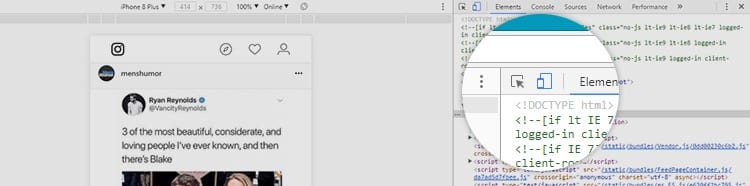
3. Cambia de la versión de escritorio a la versión para móviles. Tan solo tienes que pulsar el botón que tiene un móvil y una tablet.
4. Selecciona la cámara y publica una foto en tu cuenta de Instagram de la misma forma que lo harías con tu móvil.
Publicar desde el cliente para Windows
Muchos no lo sabrán pero sí que puedes descargar Instagram para PC. Existe una aplicación oficial de la red social para Windows que se puede obtener desde la tienda de aplicaciones del sistema, Microsoft Store.
Esta aplicación es realmente completa y desde ella se pueden publicar fotos e historias de forma nativa. Pero tiene un inconveniente muy grande para la mayoría de los usuarios de PC: sólo se puede publicar desde una pantalla táctil. Esto descarta la gran mayoría de ordenadores.
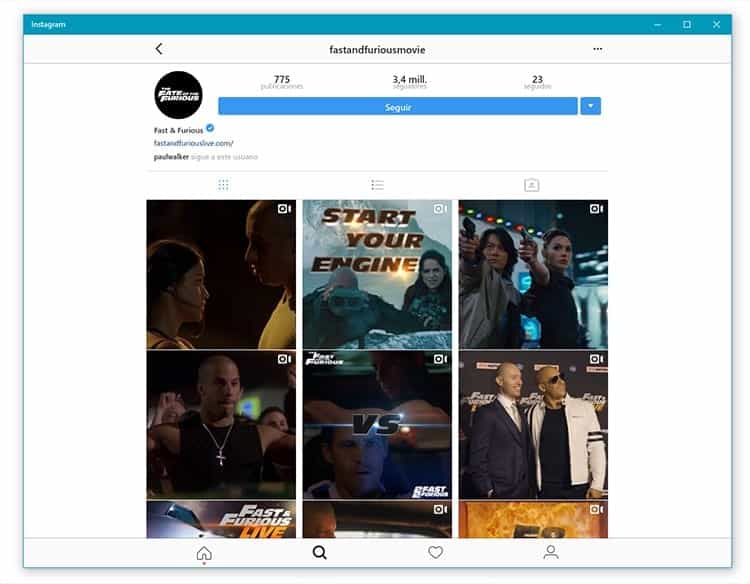
Pero no desesperes. Existe un truco que te dejará subir fotos a Instagram desde el PC con esta aplicación.
1. Descarga la aplicación de Instagram para PC desde la tienda de aplicaciones de Microsoft. Puedes dirigirte a tu menú de inicio, buscar Microsoft Store y utilizar el buscador de la tienda para dar con la app.
2. Ahora tendrás que iniciar sesión en tu cuenta de la red social. No podrás acceder a las funciones si no lo haces. Pero verás que cuando inicias sesión no tienes lo botones que te permiten publicar contenido.
3. Dirígete al menú de Inicio y arrastra la app de Instagram hasta la barra de herramientas –sí, la que te muestra tus accesos directos y qué programas tienes abiertos.
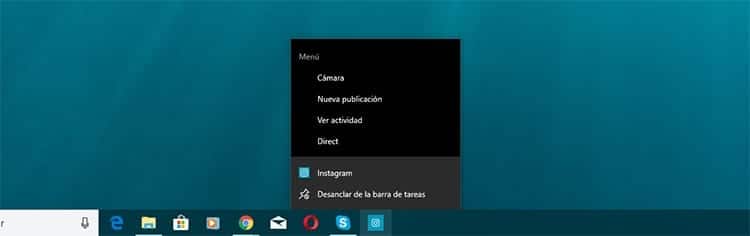
4. Haz clic derecho en el icono de Instagram en tu barra de herramientas. Verás que se despliega un menú con cuatro opciones distintas: cámara, nueva publicación, ver actividad y direct. Si haces clic en la opción Cámara se abrirá la cámara y podrás tomar fotografías para subir a tu historia. En el caso de que pulses en Nueva publicación podrás encontrarte con la misma pantalla para publicar contenido en tu cuenta como la que ves en el móvil.
De esta forma puedes subir fotos a Instagram desde el PC. Puede ser algo más complicado que desde el móvil, pero te da todas las ventajas que tiene el poder hacerlo desde un ordenador.

He estado pegado a un monitor desde que cayó un PC en mis manos en 1997. Ahora me gusta escribir sobre todo lo relacionado con ellos.
Redactor de contenidos. Diseñador gráfico y Search Engine Optimization





